任务栏不显示打开的窗口怎么办
时间:2025-08-27 | 作者: | 阅读:0任务栏不显示打开的窗口怎么办?或许有很多朋友还不明白,下面让心愿游戏小编为你解答这个问题吧,希望能帮助到你。
方法一:重启资源管理器(Explorer.exe)
任务栏和窗口的图标显示功能依赖于Windows资源管理器。一旦该进程出现故障,任务栏就可能无法正常显示窗口。
操作步骤:
1. 按 `Ctrl Shift Esc` 打开任务管理器。
2. 找到“Windows 资源管理器”进程,右键点击它。
3. 选择“重新启动”。
方法二:使用快捷键强制窗口回到屏幕中央
有时候窗口实际是打开的,但被移动到屏幕之外或其他虚拟桌面中,造成“任务栏不显示”。
操作步骤:
1. 按 `Alt Tab` 选中目标窗口。
2. 按 `Alt Space` 打开窗口的系统菜单。
3. 如果弹出菜单,按下“M”选择“移动”(或根据系统语言选择对应按键)。
4. 使用方向键(如 ← 或 ↑)将窗口移回可见区域。
5. 回到鼠标,点击左键即可完成移动。
方法三:检查任务栏设置是否异常
有些情况下,任务栏设置可能被修改,导致窗口图标不显示。
操作步骤:
1. 右键点击任务栏空白区域,选择“任务栏设置”。
2. 检查“任务栏在桌面模式下是否自动隐藏”的开关是否被打开。
3. 在“多显示器设置”中确认是否启用了“在所有显示器上显示任务栏”。
4. 若有多个显示器,确保主任务栏正确设置在主屏幕。
方法四:更新显卡驱动程序
驱动程序问题也可能导致任务栏图标无法更新或窗口显示异常。此时可以考虑使用驱动人生自动检测并更新驱动程序,操作简单且较为高效。
1. 点击上方下载按钮安装打开“驱动人生”切换到-驱动管理栏目,点击立即扫描选项;
2. 如果提示显卡驱动异常或可更新,点击“升级驱动”按钮,下载并安装最新版的显卡驱动。
方法五:更改显示设置
外接多个显示器后,系统有时会误将窗口放置在不存在的屏幕中。
操作步骤:
1. 右键点击桌面空白处,选择“显示设置”。
2. 查看系统是否识别了不存在的显示器(灰色显示)。
3. 若有异常显示器,点击“识别”并移除或禁用。
4. 确保主显示器为“显示1”或主屏,点击“设为主显示器”。
方法六:创建新账户或进行系统还原
如果以上方法均无效,可能是当前用户配置或注册表被破坏。
操作建议:
1. 创建一个新的本地用户账户,登录后测试是否存在相同问题。
2. 若新账户正常,可将重要文件转移至新账户使用。
3. 或者,通过“控制面板” → “恢复” → “开始系统还原”,选择一个还原点回退系统。
上面就是心愿游戏小编为你收集的任务栏不显示打开的窗口怎么办?6种有效解决方法,希望能帮助到小伙伴们,更多相关的文章请关注心愿游戏。
来源:https://www.160.com/article/8987.html
免责声明:文中图文均来自网络,如有侵权请联系删除,心愿游戏发布此文仅为传递信息,不代表心愿游戏认同其观点或证实其描述。
相关文章
更多-

- 笔记本识别不到独立显卡怎么办
- 时间:2026-01-14
-

- 电脑主机声音大嗡嗡响是怎么回事
- 时间:2026-01-13
-

- win11电脑连不上蓝牙怎么办
- 时间:2026-01-12
-

- D盘无法扩展怎么办
- 时间:2026-01-12
-

- 电脑摄像头打开是灰色的有个锁
- 时间:2026-01-09
-

- 笔记本C盘怎么扩大
- 时间:2026-01-09
-

- 不删除d盘怎么给c盘扩容
- 时间:2026-01-09
-

- 鼠标左键不灵敏怎么办
- 时间:2026-01-07
精选合集
更多大家都在玩
大家都在看
更多-

- 合成神龙小游戏推荐
- 时间:2026-01-15
-

- 傻子网名男生两个字霸气(精选100个)
- 时间:2026-01-15
-

- 千年寻仙追杀仇人攻略
- 时间:2026-01-15
-

- 空灵诗篇商店换购教程
- 时间:2026-01-15
-

- 支付宝怎么发送口令红包?支付宝发送口令红包的方法
- 时间:2026-01-15
-

- 玉茗茶骨第4集剧情介绍
- 时间:2026-01-15
-
- 抖音切片是怎么赚钱的?
- 时间:2026-01-15
-

- 好听昵称唯美男生霸气网名(精选100个)
- 时间:2026-01-15

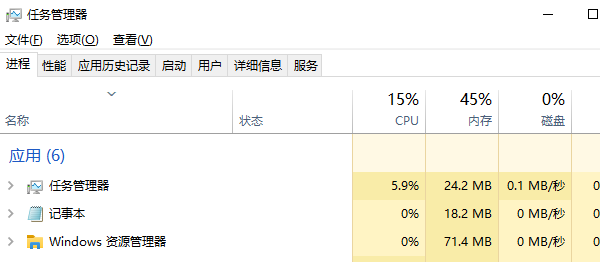
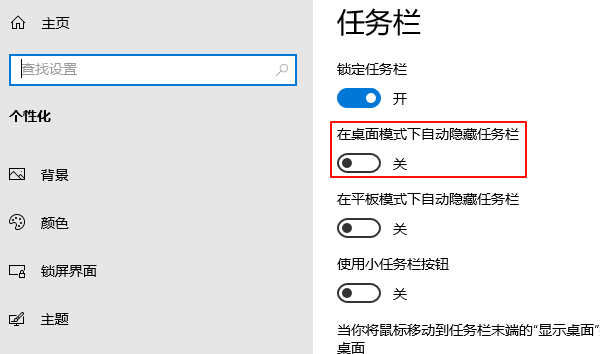
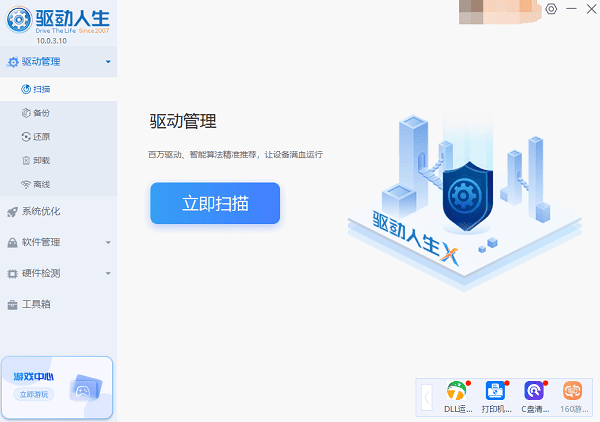
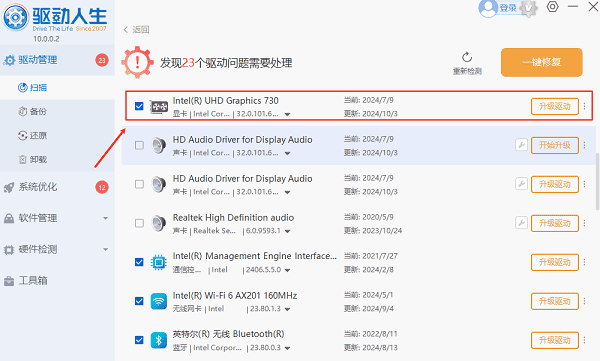
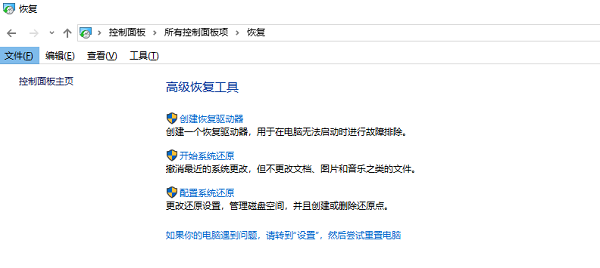


![《这是我的土地》 v1.0.3.19014升级档+未加密补丁[ANOMALY] v1.0.3.19014](https://img.wishdown.com/upload/soft/202601/04/1767522369695a4041041f4.jpg)




![《海港物语》 v1.2.0升级档+未加密补丁[TENOKE] v1.2.0](https://img.wishdown.com/upload/soft/202601/15/176846413069689f02db6a0.jpg)




